 Almák FaceTime Az alkalmazás lehetővé teszi, hogy ingyenes video- vagy audiohívásokat kezdeményezzen a Mac számítógépéről bármely barátjával és családjával, feltéve, hogy van egy iPhone , iPad , iPod touch vagy Mac.
Almák FaceTime Az alkalmazás lehetővé teszi, hogy ingyenes video- vagy audiohívásokat kezdeményezzen a Mac számítógépéről bármely barátjával és családjával, feltéve, hogy van egy iPhone , iPad , iPod touch vagy Mac.
A Mac gép beépített FaceTime vagy iSight kamerával és beépített mikrofonnal négyszemközt beszélhet. Ha szeretné, opcionálisan csatlakoztatott kamerát és mikrofont is használhat helyette.
Alternatív megoldásként, ha elriasztja egy videohívás, használhatja a FaceTime Hang hanghívás kezdeményezéséhez, amelynek tisztábbnak kell lennie, mint egy átlagos telefonhívás.
A FaceTime A Mac gépen egyszerű – csak győződjön meg arról, hogy működő internetkapcsolattal rendelkezik, majd kövesse az alábbi lépéseket. Vegye figyelembe, hogy szüksége lesz egy Apple azonosító a FaceTime - ha nincs ilyened, menj ide Az Apple weboldala és kattintson Hozd létre az Apple ID-d .
- Indítsa el a FaceTime alkalmazást a Mac gépen. Ha nincs a dokkolójában, megtalálhatja a Alkalmazások mappát.
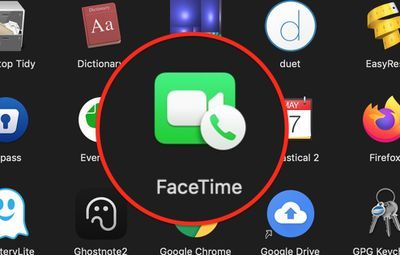
- Ha FaceTime ki van kapcsolva, kattintson a gombra Bekapcsolás gomb .
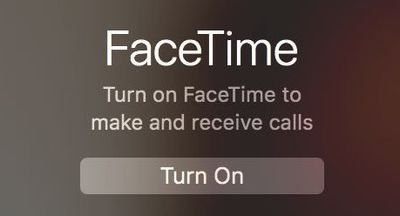
- Jelentkezzen be Apple ID és jelszót.
- Várjon egy kicsit, amíg bejelentkezik.
- A képernyő tetején található menüsorban válassza a lehetőséget FaceTime -> Beállítások .
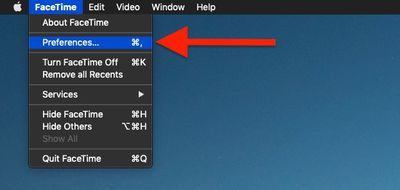
- Ban,-ben Beállítások lapon törölje azon e-mail címek kijelölését, amelyeket nem szeretne társítani a FaceTime fiók (például munkahelyi e-mail címek).
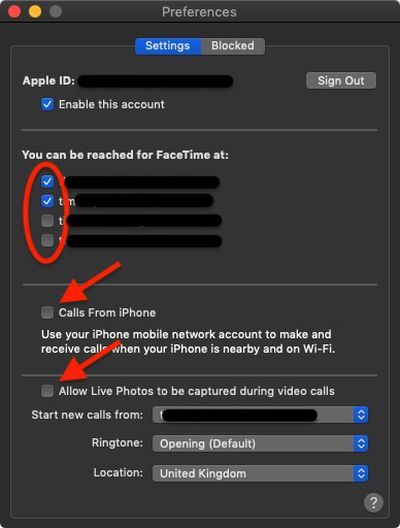
- Jelölje be a mellette lévő négyzetet Hívások iPhone-ról ha iPhone mobilszámát szeretné használni hívások kezdeményezésére és fogadására, amikor az a közelben van, és ugyanahhoz a Wi-Fi-hálózathoz csatlakozik, mint a Mac.
- Ha azt szeretné, hogy az emberek élő fotókat készíthessenek a FaceTime hívások esetén jelölje be a felirat melletti négyzetet Élő fényképek rögzítésének engedélyezése videohívások közben .
- Válasszon egy e-mail címet Új hívások indítása innen: a kapcsolódó legördülő menü segítségével.
- Ha szeretné, választhat csengőhangot a bejövő FaceTime hívások a Csengőhang legördülő menü.
- Az utolsó legördülő menüből válassza ki a megfelelőt Elhelyezkedés .
Ne feledje, hogy letilthatja, hogy mások kapcsolatba léphessenek Önnel a FaceTime (vagy telefonhívások, üzenetek és e-mailek) gombra kattintva Zárolt a beállítások fülön, majd a plusz ( + ) gombot a számok hozzáadásához a névjegyzékből.

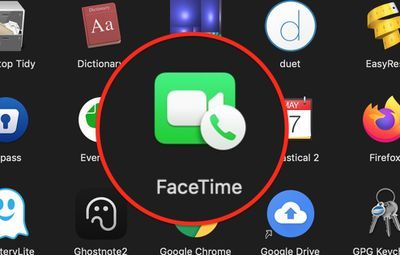
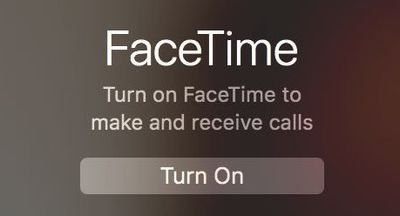
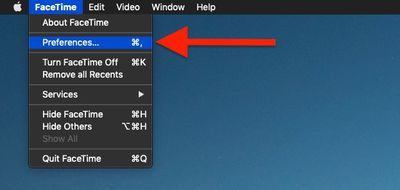
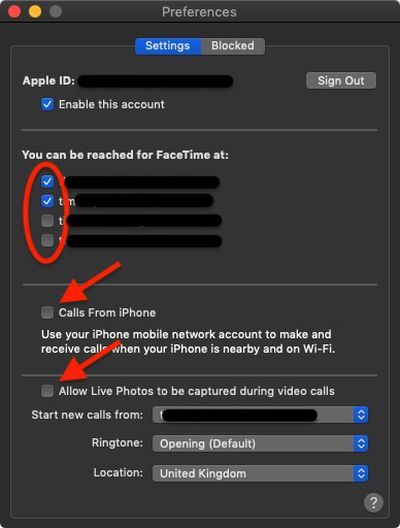
Népszerű Bejegyzések